워드프레스 페이지 추가 하여 새로운 홈페이지 만들기 #03
워드프레스 페이지 추가 하여 새로운 홈페이지 만들기 #03

안녕하세요.
지난 두번의 시간에 이어, 세번째 시간입니다. 이번에는 워드프레스에 페이지를 추가하여 진짜 홈페이지처럼 만드는 방법에 대해서 알아보도록 하겠습니다.
#아직 전편을 안보신 분들은 아래 링크로 이동하셔서 이전 내용을 보고 오시면 좋습니다.
2021.07.19 - [wordpress] - 워드프레스 데시보드 및 고유주소, 별칭, 사이트 제목, 테그라인 설정 #02
워드프레스 데시보드 및 고유주소, 별칭, 사이트 제목, 테그라인 설정 #02
워드프레스 데시보드 및 고유주소, 별칭, 사이트 제목, 테그라인 설정 #02 안녕하세요. 전편에서 워드프레스 홈페이지 제작을 위한 호스트 셋팅과 더불어서 설치까지 진행을 했었습니다. 여기에
stricky.tistory.com
자, 그럼 시작해보도록 하겠습니다.
1. 페이지 추가하기
홈으로 쓸 페이지를 하나 추가 하도록 하겠습니다.
페이지를 추가 하기 위해서 admin 에서 아래와 같이 새 페이지를 추가 해주시면 됩니다.
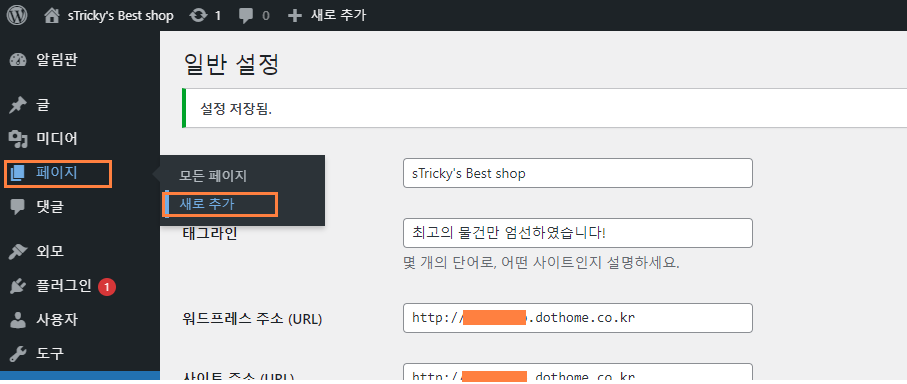
그럼 화면이 바뀌면서 메시지가 몇개 나오고, 닫고나면 아래와 같이 에디터 박스 같은것이 나오는것을 확인 할 수 있습니다. 여기다가 저는 Home 이라고 입력 해주겠습니다.

그리고 우측 상단에 있는 <공개> 버튼을 클릭합니다.
해당 페이지가 라이브 상태가 되었다고 메시지가 나올 것 입니다. 다시 좌측 상단에 W 마크를 눌러서 설정 화면으로 돌아갑니다. 여기에서 이젠 해당 페이지가 메인페이지가 되도록 설정을 해주셔야 합니다.

admin에서 좌측 트리에서 설정 -> 읽기를 클릭 합니다.
그럼 아래와 같은 화면이 나오게 됩니다. 그럼 아래와 같이 설정을 하고 변경사항 저장을 눌러 줍니다.

정적인 페이지, 그리고 홈페이지에서 방금 만든 Home을 설정 해줍니다.
그리고나서 다시 본인의 홈페이지로 들어가 보시면 Home 페이지가 보여지는 것을 확인 할 수 있습니다.
2. 테마 선택 및 설치
테마는 전체적인 홈페이지의 색상이라던지 느낌을 미리 설정하는것 이라고 생각 하시면 됩니다.
우리가 디자인을 세세하게 할 수 없기에 테마를 통해서 전체적인 분위기를 미리 설정 해보도록 하겠습니다.
아래 그림과 같이 테마로 진입을 하시면 됩니다.
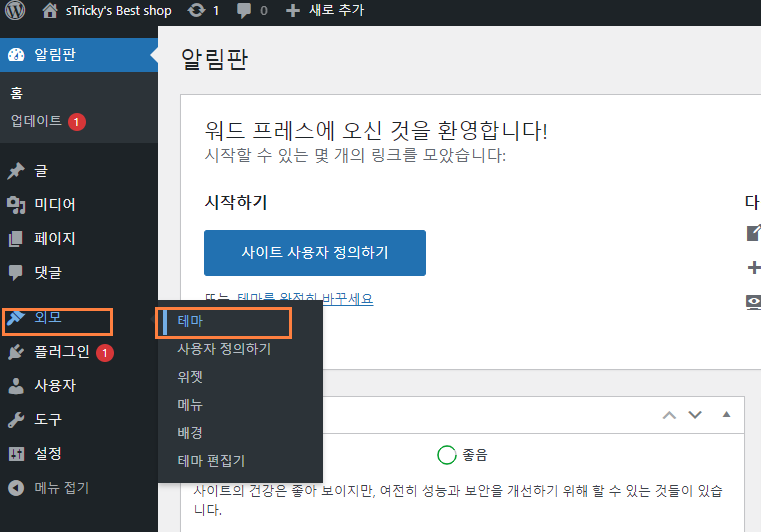
해당 페이지로 진입을 하시고나면 아래처럼 몇개의 테마만 보여지게 됩니다.
여기서, 아래 화면과 같이 새로 추가를 눌러주시면 많은 테마들을 만나실 수 있습니다.
한번 보실까요?
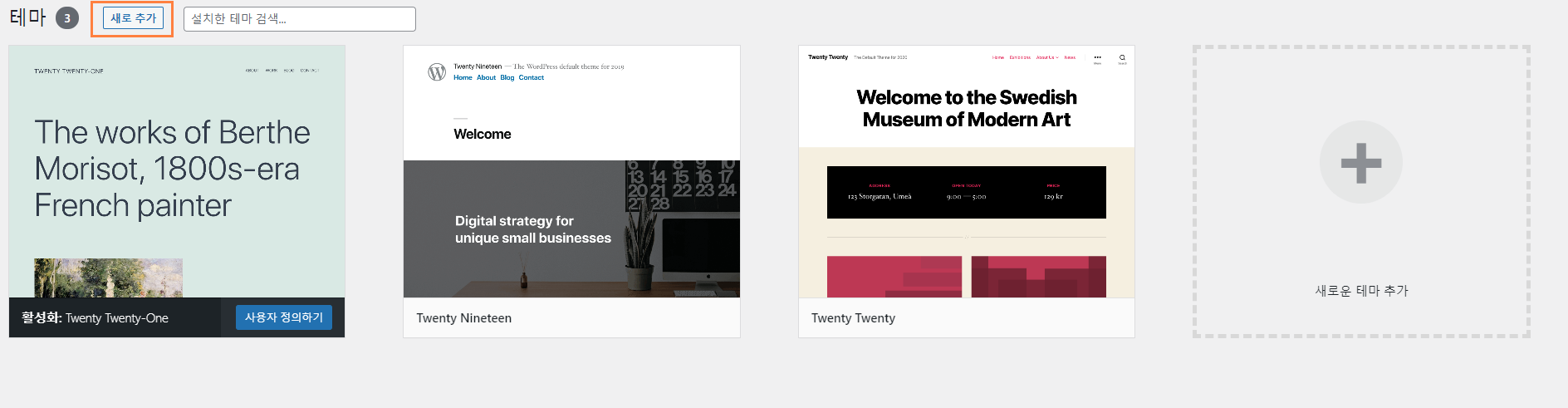
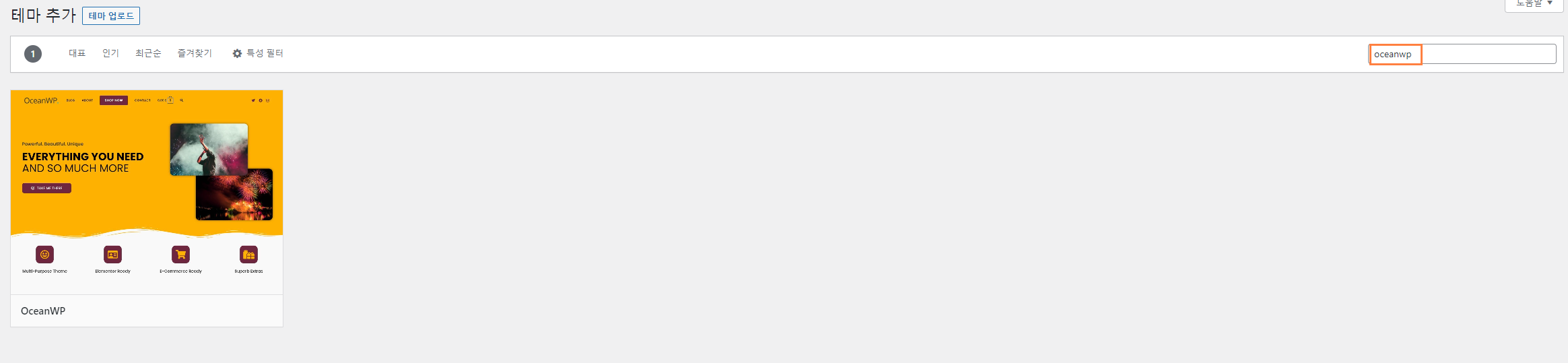
그중에서 우선 저는 ocean WP 테마를 골랐습니다. 이 테마가 자유도가 상당히 높아서, 꾸미는데 제약이 별로 없거든요. 아마 위 화면에서 보신 테마들 가운데 이쁜것도 많이 보셨겠지만, 테마별로 자유도가 거의 없는.. 애들도 있거든요.
우선 이 ocean WP 테마로 계속 진행을 해보도록 하겠습니다. 설치 하시면 됩니다. 그리고 활성화 하시면 됩니다.
그리고나면, 아래와 같은 화면이 나타날것 입니다.

지금 설정한 테마를 사용 하시려면, Ocean Extra 라는 plugin을 설치해야 한다는거죠.
그럼 아래 Begin installing.plugin 버튼을 클릭해서 설치를 진행 하겠습니다.

install을 진행 합니다.
3. 플러그인 설치
다음단계는 envato element 라는 plugin을 추가로 설치 하는것 입니다.
편집할때 아주 편하게 해주는 기능을 가지고 있습니다.

위와 같이 메뉴를 이동하셔서 검색어를 입력해주세요.
아래와 같이 나오는 플러그인을 설치 해주시면 됩니다.
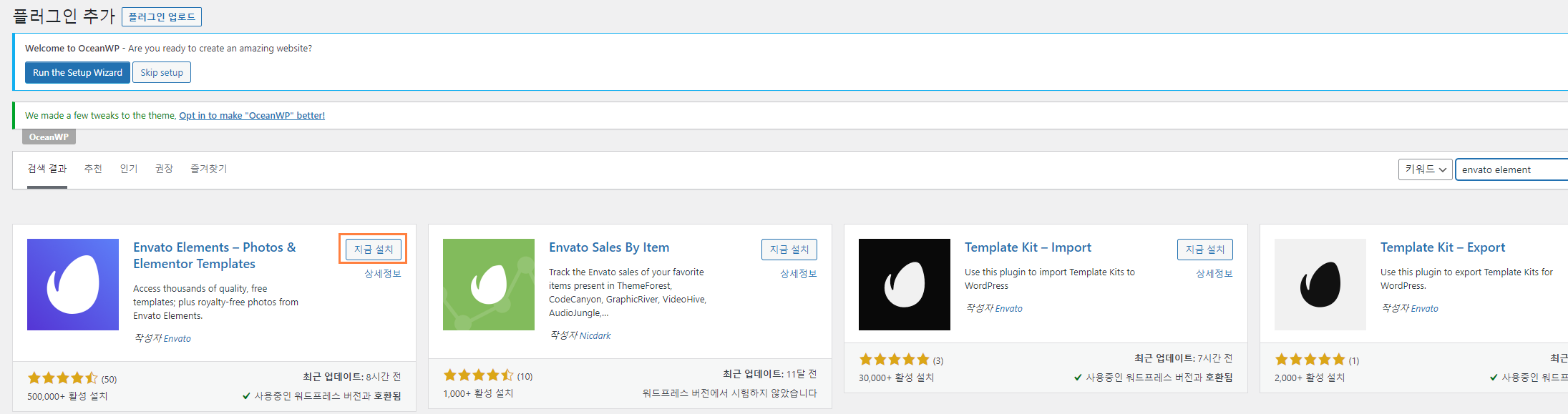
이것 역시, 활성화를 시켜주시면 됩니다.
그리고 다시 데시보드로 이동을 하겠습니다.

이런것들은 Skip setup, Dismiss로 일단 접어둡니다.
이번 포스트에선 홈페이지 설정과 필요한 테마 설정을 했습니다.
자, 이렇게 이번편에서 다룰 내용은 모두 끝났습니다.
다음편에 이어서 진행을 하도록하겠습니다. 감사합니다.
# 다음편 보러가기
2021.07.22 - [wordpress] - 워드프레스 Ocean Extra 설정으로 홈페이지 정리하기 #04
워드프레스 Ocean Extra 설정으로 홈페이지 정리하기 #04
워드프레스 Ocean Extra 설정으로 홈페이지 정리하기 #04 안녕하세요. 지난번 시간까지 기초적인 워드프레스 홈페이지 설정을 마쳤습니다. 이젠 진짜 홈페이지를 조금씩 다듬는 방법을 소개해 드리
stricky.tistory.com
2020.02.11 - [wordpress] - wordpress 네이버 클라우드 플랫폼에서 구축하기 feat.LAMP
wordpress 네이버 클라우드 플랫폼에서 구축하기 feat.LAMP
wordpress 네이버 클라우드 플랫폼에서 구축하기 feat.LAMP 안녕하세요. wordpress를 이용해서 홈페이지를 한번 만들어 볼까 합니다. 궁극적으론 여기에 DB에 데이터를 넣고, 데이터를 이용한 서비스를
stricky.tistory.com
by.sTricky